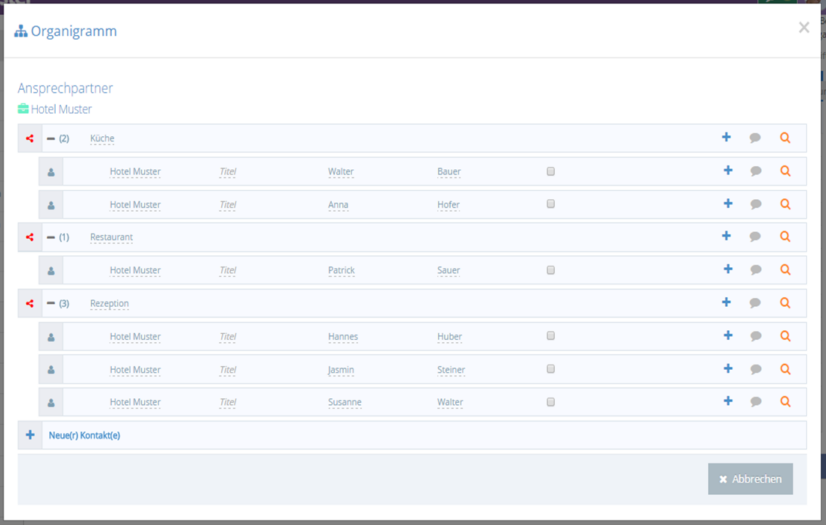Med hjälp av organisationsschemat kan kontakter från enskilda företag visas i en trädstruktur. Avdelningar och tillhörande personer kan visas tydligt. Personer/kontakter kan flyttas inom avdelningar med den praktiska dra-och-släpp-funktionen.
Organisationsscheman finns på Inställningar – Kontakter – Organisationsdiagramfält Skapa.
Här kan du definiera exakt vilka fält som ska visas i ditt organisationsdiagram. För att göra detta, använd helt enkelt musen för att dra fälten från den vänstra kolumnen "Attribut" till den högra kolumnen "Visade fält".
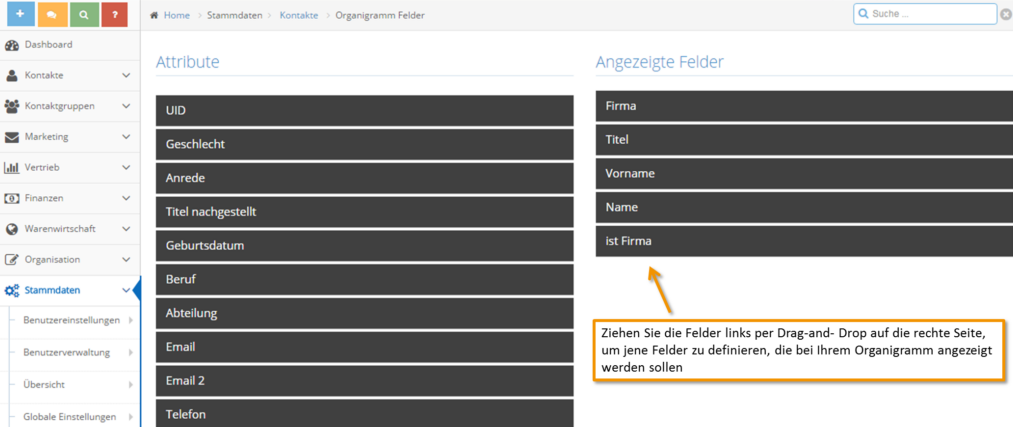
Dessutom måste du också nedan Inställningar – Kontakter – Kontakttyper definiera fälten som ska visas för de kontakttyper som ska visas i organisationsschemat.
Du kommer nu att se listan över alla dina tidigare skapade kontakttyper. För de typer som ska visas i organisationsschemat måste du nu använda redigeringspenna (blå knapp) för att definiera fälten för organisationsschemat. Hur du skapar en ny kontakttyp steg för steg hittar du under menypunkten "Definiera kontakttyper själv"
Klicka på fliken "organisationsschema". Aktivera sedan respektive kryssruta för alla fält som ska visas för denna kontakttyp i organisationsschemat. (i det här exemplet var kontakttypen "avdelning" bearbetas. Endast namnet på detta ska visas i organisationsschemat)
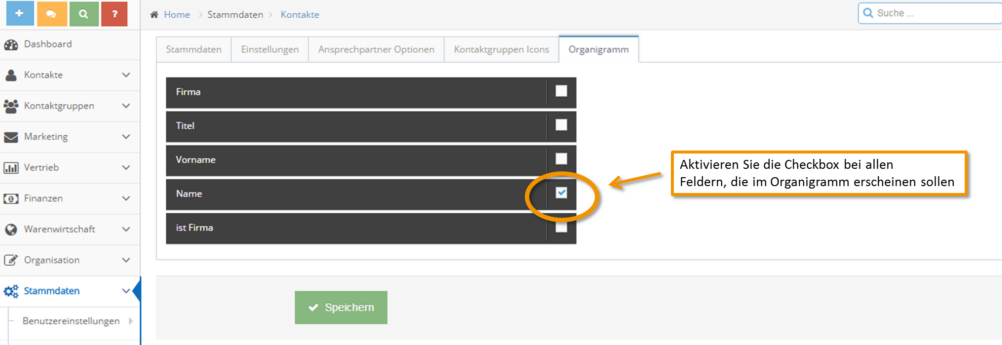
Byt nu till den önskade Kontaktgruppvy. (i detta exempel: kontaktgrupper - affärspartners - kunder - översikt)
En översikt över alla dina kontakter som har skapats för denna kontaktgrupp visas nu här. Klicka sedan på pilikonen i området "Kolumner" och markera "organisationsschema".

Du kommer då att se symbolen i översikten för att visa ditt organisationsschema. Klicka på den här ikonen för att öppna ditt organisationsdiagram.
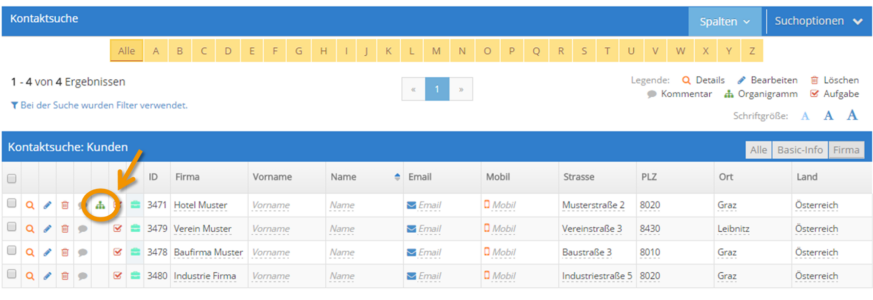
Här kan du se ditt fullständiga organisationsschema. Om "Plus" eller "Minus" symbol du kan öppna/stänga de underliggande kontakterna. Du har också möjlighet att "Ny kontakt' för att lägga till en ny kontakt direkt i ditt organisationsdiagram.